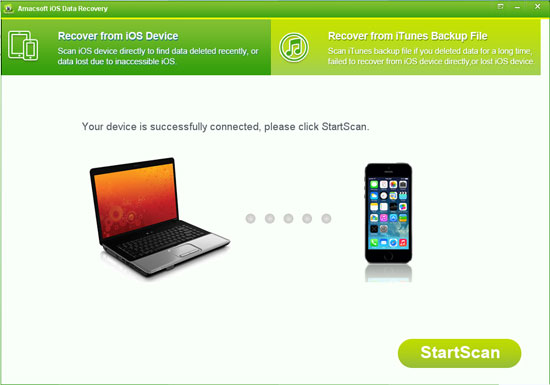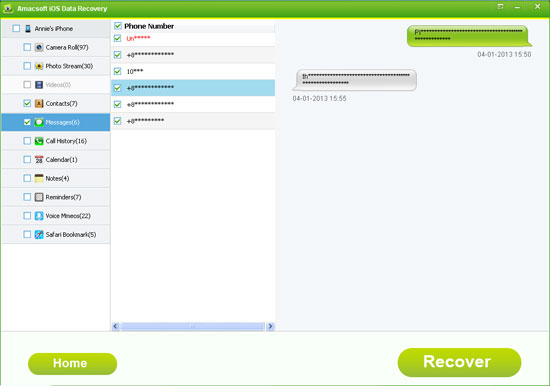iPhoneが復元モードに立ち往生された
普通の状況では、上記の指示に従うことによって、復元モード入ったり、出たりすことができます。しかし、もしあなたのデバイスは脱獄やiosの更新を失敗した原因で突然復元モードに立ち往生したら、あなたがサードパーティのソフトウェアに助けを求めて、iPhoneを通常モードに戻らせて、失われたデータを復元しなければならないです。ここではAmacsoft iosデータ復元ソフトウェアを試すことが可能です。このVibosoft iPhoneデータ復元はあなたにiPhone 3GS/4/4S/5/5S/5Cから消去されたデータを復元するに二つのモードを提供します。あなたはiPhoneから復元する場合、DFUモードにiPhoneを設定すべきで、iTunesから失われたデータを復元しようとしている場合、あなたが以前にiTunesでバックアップファイルをキープしていたはずです。
ただいま、iPhoneデータ復元を作業する前に、下記の説明を従い、iPhoneをDFUモードに設定してください
1、USB経由でiPhoneをコンピュータに接続し、そしてiPhoneをオフにしてください。
2、HOMEとPOWERボタンを10秒ほど押し続けます。
3、POWERボタンを放して、HOMEボタンを押し続けます。10秒以上を押した後、HOMEボタンも放して、iPhoneの画面が黒くなります。そして、あなたのiPhoneがDFUモードに入りました。


二つの方法:iPhone 3GS/4/4S/5/5S/5CまたはiTunesのバックアップから失われたデータを復元する
モード1:直接iPhoneから失われたデータを復元する
ステップ1:このプログラムを開いて、コンピュータにiPhoneを接続する。
iPhoneをDFUモードに入った後、このソフトウェアをコンピュータに実行してください。そして「iosデバイスからの復元」を選択して、「スキャン開始」オプションを打って、このソフトがiPhoneのデータを細かくスキャンします。
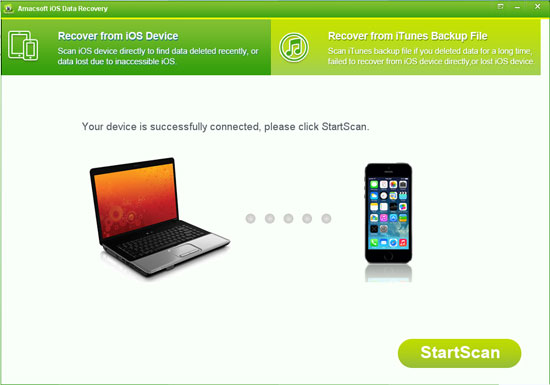
ステップ2:プレビューして失われたデータを復元する。
スキャンをしてから間もなく、カメラロール、ビデオ、連絡先、通話記録、メモなどのすべてのファイルがメニューに一つ一つで配置されています。今はあなたデータをプレビューして失われたデータマークできます。最後、「復元」オプションを打って、バッチでiPhoneから消去されたファイルを復元可能になります。
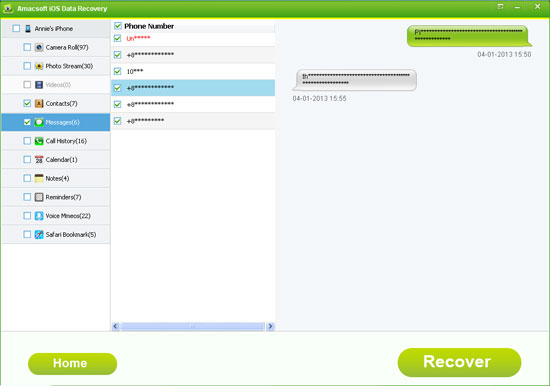
モード2:iTunesバックアップからiPhoneの消去されたファイルを復元する
ステップ1:正しい復元モードを選択する。
今は「iTunesバックアップファイルから復元する」を選ぶべきです。あなたの失われたデータを成功に取り戻すため、あなたは以前iTunesとiPhoneを同期している必要があります。間もなく、一つのメニューが示されるように表示されます。最新のiPhoneバックアップを選んで、「スキャン開始」を押してください。

ステップ2:スキャンしてすべてのiTunesバックアップのファイルをプレビューする。
スキャンが完了してから、モード1のステップ2と同じメインインタフェースを取得します。モード1と同じ方法でiTunesのバックアップファイルから失われたデータを復元できます。
終わりに:
ここはこのAmacsoft iOS データ 復元「Windows用」の無料体験版です。ダウンロードして試してみましょう。ちなみに、もし上記ガイドを通じて、iPhone 3GS/4/4S/5/5S/5Cを通常モードまたはDFUモードに戻すことが失敗したら、アップルストアにデバイスを送って専門的な助けを求めるべきです。将来誤ってiPhone のデータを失わないために、iTunesまたはコンピュータにファイルをバックアップしたほういいです。このように、バックアップで失われたデータを簡単に復元することができます。



 iPad/iPhone/iPodのPC転送に
iPad/iPhone/iPodのPC転送に iOSデータ復元
iOSデータ復元 Android管理ツール
Android管理ツール Android データ復元
Android データ復元
 iPad/iPhone/iPodのMac転送に
iPad/iPhone/iPodのMac転送に iOSデータ復元for Mac
iOSデータ復元for Mac
 PDF変換for Mac
PDF変換for Mac ePub変換for Mac
ePub変換for Mac
 データ復元for Mac
データ復元for Mac 写真復元for Mac
写真復元for Mac